というわけで今回は、スマホの写真などのデータのバックアップをとりたいけどパソコンが無い、またはバックアップをとる時間がない…という方に心の底からおすすめしたい、「Qubii」のお話です。
大切な子供や家族との写真や動画、もし消えてしまったら、悲しいなんて一言じゃ終わりませんよね。
- スマホを紛失してしまい、警察に届けたけど見つからず、妊娠中~2歳までの写真や動画が全て消えてしまったママさん
- 公園遊び中にスマホを高い遊具の上から落下させてしまい、バキバキに壊れてデータが復元できなかったママさん
- 子供がスマホをお風呂に沈めてしまっていたママさん
- 21歳くらいの時、酔っぱらって携帯を逆パカし、データを全て飛ばしてしまった私(自業自得や)
などなど、私の周りでも実際にデータを紛失してしまった人を何人も見ています。
でも、いざデータのバックアップをとろうと思っても、忙しい毎日を過ごしていると、ついつい後回しにしてしまうんですよね。
そんな時に便利なのが、充電する時に自動でバックアップしてくれる「Qubii」です。

使ってみた感想、「こんなに簡単でいいの!?」でした。
詳しく解説していきますので、良かったら最後まで読んで、データ紛失の恐怖から解放されてくださいね
- パソコンが家に無いけど、写真や動画などのバックアップがとりたい方
- 手間が嫌いな方
- スマホの容量を整理したい方
- 念には念を重ねて、ネットのバックアップサービス以外にも残しておきたい方
写真をパソコンなしでバックアップできる「Qubii」とは?

Qubiiは、Maktarという会社が開発した、パソコンに接続することなく、充電のついでにスマホ(iPhone、Android)の大切なデータをバックアップしてくれるアイテムです。
厳しいApple社のライセンスをクリアして、「MFi認証」を取得しており、「Apple公式認定品」であることが示されています。
写真バックアップマシン「Qubii」の種類と比較

「MFi認証」を取得しているQubiiですが、iPhone/iPadだけでなくAndroidのバックアップに対応した商品もあります。
種類は大きく分けて4種類です。
- Qubii(iOS専用)
- Qubii Pro(iOS専用)
- Qubii Duo(iOS・Android兼用)
- Qubii A(Android専用)
ひとつずつ、簡単にご説明します
Qubii(iOS専用)
Qubiiは、一番初めに出された商品で、Qubiiの中でも比較的安価な商品です。
- 写真
- 動画
- SNS(Instagram/Facebook/Twitter)の画像
- 連絡先
- 音楽
とりあえずQubiiを試してみたい方や、「出来るだけ安くQubiiが欲しい!」という方におすすめです。
Qubii Pro(iOS専用)
Qubii ProはQubiiの進化版のような商品で、データの転送速度が約10倍、充電性能が約2.4倍と、それぞれ速度が高速化されました。
- 写真
- 動画
- SNS(Instagram/Facebook/Twitter)の画像
- 連絡先
- 音楽
- ファイルApp
Qubiiで保存できたものに加え、ファイルAppにも対応しています。
なので、PDFやExcelなども保存したい方、バックアップと充電のスピードをあげたい方にもってこいです。
Qubii A(Android専用)
QubiiとQubii ProはiOS専用でしたが、Qubii AはAndroid専用の商品です。
比較的安価ですが、Qubii Proと同じく転送速度が速い作りになっています。
- 写真
- 動画
- Facebookの画像
- 連絡先
Androidのみを使っている方で、「出来るだけ安くQubiiが欲しい!」という方におすすめです。
Qubii Duo(iPhone・Android兼用)
最後はQubii Duo。こちらはiOSとAndroidどちらにも対応しています。
また、SDカードロック機能も付いているので、自分以外に見られたくないデータがある方も安心です。
- 写真
- 動画
- Facebookの画像
- Instagramの画像(iOSのみ)
- Twitterの画像(iOSのみ)
- 連絡先
- 音楽(iOSのみ)
- ファイルApp(iOSのみ)
Qubii Duoには「USBタイプA/C版」の2種類があるので、手持ちの充電器に合わせて選択できます。
家族内で使っているOSが違うお家におすすめです。
一番はパソコンなしでバックアップできる事!「Qubii」のメリット

Qubiiのメリット・いいところを詳しく解説していきますね。
充電しながら手軽にバックアップできる
冒頭からたびたび書いていますが、なんといっても「毎日の充電のついでにバックアップできること」が一番のメリットです。
現在使っている電源アダプタと、Lightningケーブル(充電コード)の間にQubiiを接続して、あとはいつも通り充電するだけなので、もし夜間に毎日充電する派なら毎晩必ず自動でバックアップが取れます。
パソコンにつないでバックアップしていたころは、毎日バタバタしているとつい忘れてしまったり、「あ~そろそろバックアップとらないと…」というプレッシャーを感じていましたが、Qubiiのおかげでストレスから解放されて嬉しいです
基本通信いらずなので、電波のないところでも大丈夫
Qubiiは、バックアップを取るためのネットワーク環境が不要です。
なので、「家の電波が弱い」「今月はそろそろ通信制限がかかりそう…」という時も、問題なくバックアップが取れますよ。
無料アプリを利用して、データの管理が簡単にできる
Qubiiは、無料の専用アプリを使ってバックアップする仕組みです。
アプリを使えば、バックアップしたデータを見たり、写真や動画を保存しなおしたりすることも出来ます。
また、microSDカードの残り容量も一目でわかるので、容量が足りなくてバックアップに失敗…という事態を避けられて安心です。
メールアドレスを登録すれば、10年保証に
Qubiiのメーカー保証は基本的に1年間なのですが、メールアドレスを使ってカスタマー登録すれば、10年保証になります。
私の場合、アプリを使っていたら案内が届き、流れに沿って簡単に登録することが出来ました。
スマホを触りながらでも、バックアップがとれる
Qubiiは、スマホで何か作業をしていても、黙々とバックアップをとってくれます。
以前、パソコンだけではちゃんとバックアップ出来てるのか不安だったので、Amazonのprime photoも兼用していたのですが…
prime photoは専用のアプリを開いたままにしていないとバックアップしてくれないんですよね。
ですがQubiiなら、インスタの投稿を作っていても、Twitterでつぶやいてても、夫にLINEをしていても、楽天マラソンで買い漁っていても、裏でひたむきにバックアップしてくれています。
Qubii一台を、家族でシェアして使用できる
Qubiiは複数の端末をバックアップできるので、家族で一台をシェアして使うことができます。
各端末ごとにバックアップファイルを作成し、それぞれのバックアップデータを別々に保存するので、データが混ざることはありません。
実は少し難点も…「Qubii」のデメリット

良いことだらけのQubiiですが、もちろんデメリットもあります。
楽天市場やAmazonの口コミを漁って、なんとか2つだけ探してきました。
まれに、microSDを読み込まない子がいるらしい
購入した端末によっては、うまくmicroSDを読み込んでくれない子がいるようです。
SDカードを挿入すると、アプリに「読み込みエラーです」といったようなメッセージが出るとか。
その場合は、カスタマーセンターか、販売店舗(AmazonならAmazonサポートセンター)に連絡してみましょう!
子供の目をひくので、隠す必要あり
Qubiiは、その佇まいからか、子供の目を引きやすいです。
実際にうちの3歳児も「なにこれ~??」「とっていい??」と、興味深々。
小さい赤ちゃんがいるお家は安全面からしてもちろんですが、ある程度大きな子がいるお家も、壊されないように隠した方が良さそうです。

Qubiiを使って、写真をパソコンなしでバックアップする方法

というこで、実際にQubiiを使ってバックアップを取ってみました。
とても簡単だったので、手順を公開します。
①Qubiiを開封して、充電器に装着する
まずは箱を開けて、Qubiiを充電器と充電コードの間に接続します。
充電コードはApple正規品が良いとのことですが…私は「断線しても一度なら無料交換してくれる神充電コード(命名/私)」こと、Ankerのケーブルでバックアップを取りました。
②コードを挿すと、アプリのダウンロード画面が出る
Qubiiを接続したコードをiPhoneにさすと、画面に「アプリをダウンロードしますか?」といったような案内が出るので、それに従ってダウンロードします。
もし、ここで間違って勢いで「NO!!」としてしまった場合は、説明書にQRLがあるのでそちらから飛ぶか、AppStoreで「きゅーびー」といれて検索しましょう。
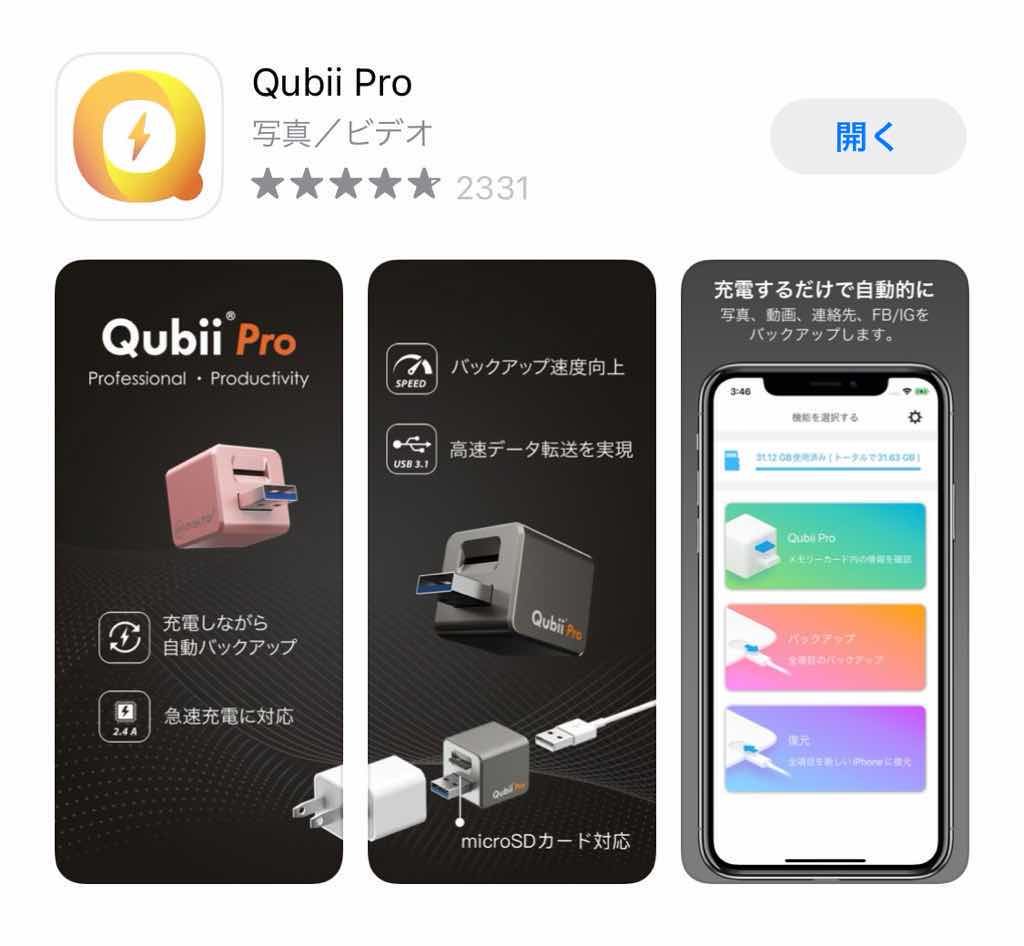
③アプリの初期設定する
アプリをダウンロードし終わると、初期設定画面に進みます。
なんも難しいことは無いので、案内に従って入力していきましょう。
④あとは放置!自動でバックアップ
ここまで来たらもう、あとは放置するだけで勝手にバックアップを取ってくれます。
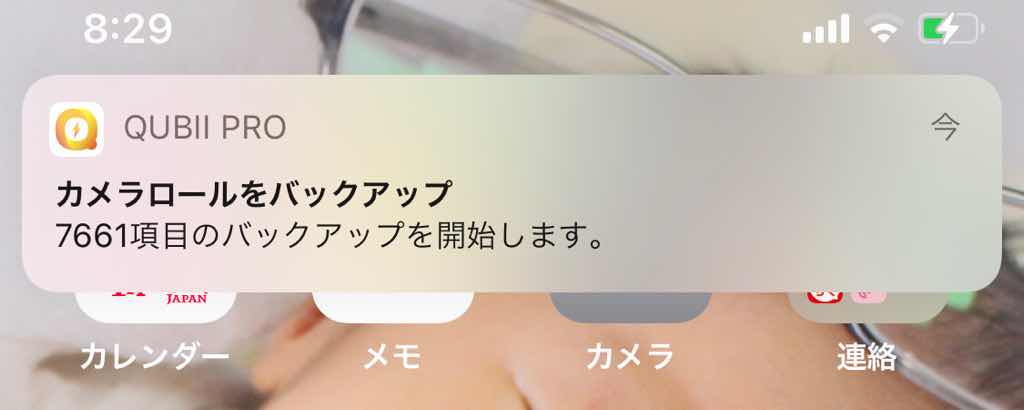
ちなみにSDカードは持っている端末の容量より大きいものを選ぶと、容量不足になって中断されることがないので安心ですよ。
初回は意外に時間がかかるよ!4,000件で1時間
Qubiiで実際に写真や動画をバックアップする時間を測ってみた結果、写真や動画4,000件で1時間かかりました。
私は25,000件ほどデータがありましたので、ざっと5時間です。Qubii Proでこれくらいかかるので、通常のQubiiだともっともっとかかることが予想されます。
ですが、時間はかかると言っても、コードさえ繋いでいれば寝てる間でも勝手にバックアップしてくれますし、さほど問題はないかなと思いました。
まとめ:パソコンなし家庭には特におすすめしたい!Qubiiで大切な写真やデータを守ろう!

ここまで読んでくださって、ありがとうございました!
今回は、パソコンなしで手軽にバックアップがとれるアイテム、Qubiiについて解説しました。
毎日忙しく働いている方、育児に追われているママさんに特にピッタリな商品だなと思います。
大事なことなのでしつこく伝えますが、データが消えてからじゃ、本っっ当に遅いんです。
予想外にデータを紛失してしまって悲しい思いをしているママさんを何人も見てきましたし、毎日成長を目に焼き付けていても、どうしても記憶は薄れていってしまいます。
microSDカードを一緒に買っても、1万円前後。それで安心と思い出を手に入れれたので、買って損なしでした。
写真については、こんな記事も書いています▼
普通に予約しちゃダメ。スタジオマリオの撮影料金を安くする方法

スタジオコフレ新三郷店の口コミ/撮影レポ!3歳誕生日の記念撮影をしてきました。













